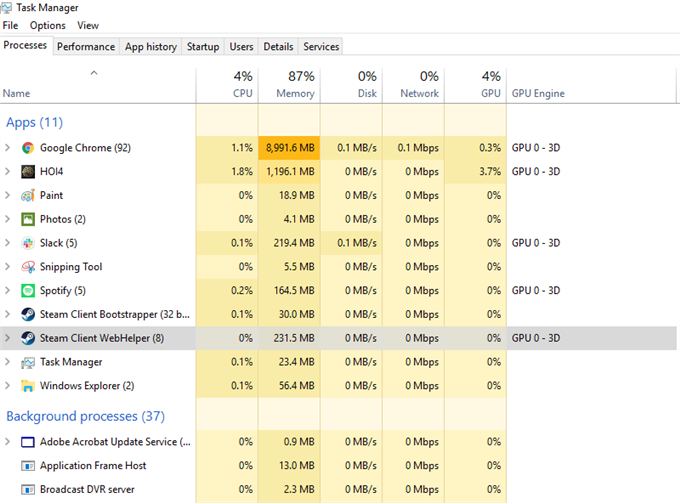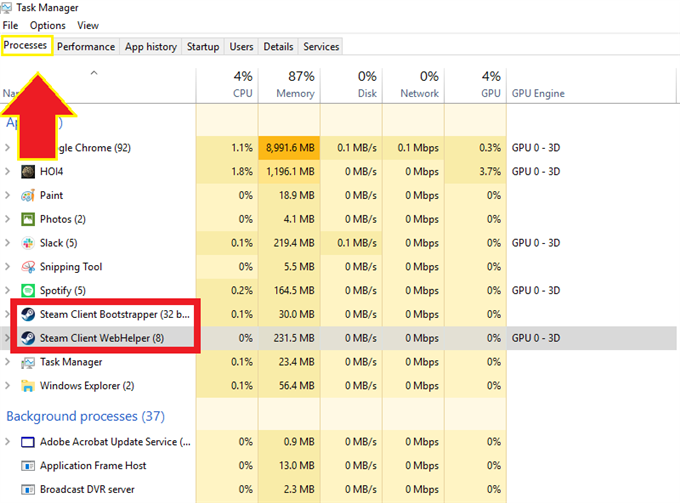De Steam-fout ‘Game wordt uitgevoerd’ of ‘Kan game niet starten (app wordt al uitgevoerd’) is een van de meest frustrerende fouten, zelfs voor ervaren gamers. Het is meestal een teken dat een game het afsluitproces niet heeft voltooid, maar het kan ook een indicatie zijn dat Steam zelf fouten bevat.
Als u deze foutmelding krijgt wanneer u probeert een game te laden, moet u maximaal een minuut of langer wachten na het afsluiten van een game. Sommige high-end spellen kunnen enige tijd duren om volledig te sluiten als ze op een low-end machine worden uitgevoerd.
Als u langer dan 5 minuten hebt gewacht maar de fout blijft bestaan, moet u een meer ingrijpende maatregel doen, namelijk de toepassing geforceerd sluiten via Taakbeheer. Dit is een eenvoudig proces en het enige wat u hoeft te doen is om Taakbeheer te starten en Taak beëindigen te selecteren.
Fixing Steam “Spel wordt uitgevoerd” Fout
Dit probleem is eenvoudig op te lossen. Het enige dat u hoeft te doen, is het te sluiten onder Windows Taakbeheer, een paar seconden wachten en het spel vervolgens opnieuw opstarten. Leer wat u moet doen door onze onderstaande instructies te volgen.
- Open Windows Taakbeheer.
Dit zou de eerste stap voor probleemoplossing moeten zijn die u wilt doen. Druk gewoon op CTRL + ALT + DEL tegelijkertijd en start Taakbeheer.
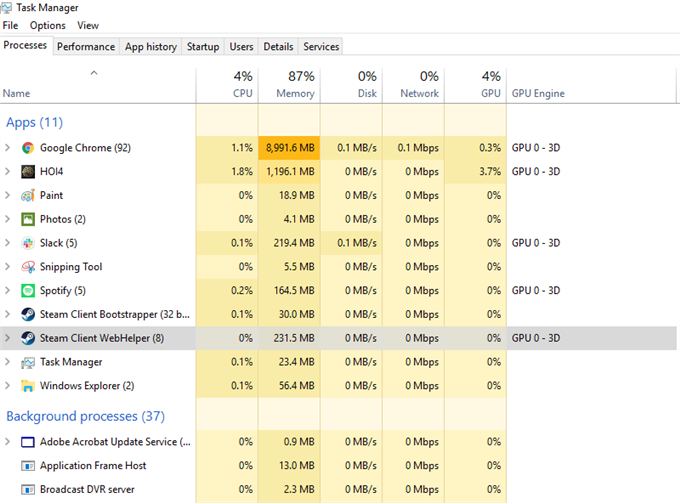
- Zoek de app die zich misdraagt.
Onder de Processen tab, zoek de game waarmee u problemen ondervindt. Als je de game niet in de lijst kunt vinden, zoek je in plaats daarvan naar de Steam-applicaties. Mogelijk moet je meerdere Steam-toepassingen in de lijst sluiten om de foutmelding “Spel wordt uitgevoerd” te wissen.

- Forceer het spel.
Zodra je de game hebt gevonden, klik met de rechtermuisknop erop en selecteer Einde taak. Hiermee wordt de toepassing gesloten.

Na het uitvoeren van de bovenstaande stappen zou de fout moeten verdwijnen en zou je een ander spel moeten kunnen spelen.
Voorgesteld lezen:
- De afspeelsnelheid wijzigen op de YouTube-app voor Android
- De afspeelsnelheid wijzigen op de YouTube-app voor Android